Programmer le démarrage de votre ordinateur avec un évenement RTC (ou une alarme)
- BIOS
- 01 février 2021 à 14:56
-

- 2/2
3. BIOS Award - Anciens BIOS
Pour entrer dans un BIOS Award, appuyez sur la touche "DEL".
Note : Pour savoir la touche sur laquelle il faut appuyer, il suffit de regarder ce qu'il est écrit sous le logo de la carte mère en bas de l'écran.
Par exemple, avec cette carte mère Gigabyte, le menu de démarrage est accessible en appuyant sur la touche "F12" et la configuration du BIOS via la touche "DEL".

Dans les BIOS Award (ancien BIOS), allez dans le menu "Power Management Setup".
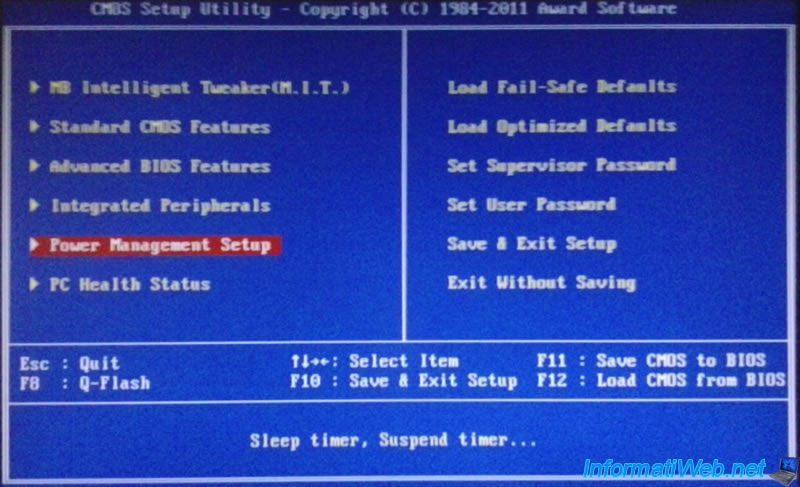
Repérez la ligne "Resume by Alarm" et appuyez sur Enter.
Note : Si cette option n'est pas présente, c'est que votre carte mère ne supporte pas cette fonctionnalité.
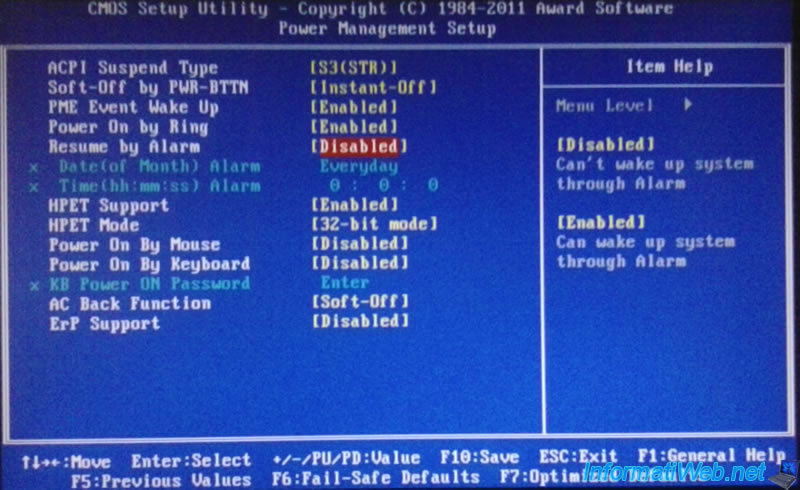
Sélectionnez Enabled dans la liste et validez en appuyant sur "Enter".
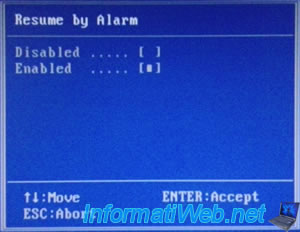
Une fois activée, le BIOS permettra de modifier plusieurs options pour que vous puissiez indiquer :
- Le jour : Numéro du jour du 1 au 31 au quel l'ordinateur devra démarrer automatiquement ou "Everyday" pour tous les jours (comme indiqué sur l'image).
- L'heure : de 0 à 23
- Les minutes : de 0 à 59
- Les secondes : de 0 à 59 (si vous voulez être très précis ;-) )
Par exemple, la capture d'écran ci-dessous indique que l'ordinateur démarrera automatiquement tous les jours (car jour = Everyday) à 10h 15min et 25sec.
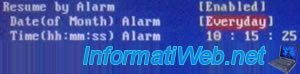
Appuyez enfin sur "F10" pour sauvegarder les changements.
Et répondez "Y" lorsque ce message de confirmation s'affiche :

Attention :
Après plusieurs tests, nous avons remarqué que la carte mère n'était pas alimentée de la même façon avant le démarrage de l'ordinateur et après l'avoir éteint. En fait, lorsque vous éteignez votre ordinateur, les périphériques reste alimentés (d'où la lumière de notre clavier et de la souris qui restaient allumés). Si vous couper physiquement le courant de l'ordinateur en débranchant la prise et que vous la rebranchez 2 minutes plus tard, vous vous apercevrez que les périphériques ne sont (bizarrement) plus alimentés tant que l'ordinateur n'aura pas au moins été allumé une fois.
Si on vous explique ceci, c'est simplement parce que si vous ne laissez pas la prise branchée après avoir éteint (de façon logicielle) votre ordinateur, l'ordinateur ne démarrera pas. A moins d'effectuer un démarrage de l'ordinateur le moment où vous avez débranché la prise et la date à laquelle le pc doit démarrer automatiquement.
Donc si vous avez des périphériques qui émettent de la lumière essayer de la masquer d'une façon ou d'une autre mais ne débranchez pas la souris ni le clavier car votre BIOS risquerait de produire l'erreur "Keyboard not found". Ce qui bloquerait le démarrage de l'ordinateur sur l'écran de la carte mère.
Partager ce tutoriel
A voir également
-

BIOS 26/2/2013
Activer la virtualisation (Intel VT-x / AMD-V)
-

BIOS 29/1/2016
Flasher le BIOS de sa carte mère Asus (via Asus EZ Flash 2)
-

BIOS 10/6/2018
Flasher le BIOS de votre Intel NUC Skull Canyon
-

BIOS 21/12/2021
Régler le problème rencontré lorsque la pile du BIOS est vide
Pas de commentaire